クリエイティブ分野では今も根強い人気──19インチSXGA液晶ディスプレイ「FlexScan L797」:レビュー(2/3 ページ)
画質の調整機能も豊富だ。ざっと列挙すると、輝度、ガンマ調整、色温度(4000〜10000Kまで500K単位、および9300Kの14段階)、色の濃さ、色合い(色相)、ゲイン(RGB個別)、6色調整(RGB/CMYの色相/彩度を個別調整)、などだ。表示内容に適したプリセット設定を切り替える「FineContrast」機能のモードは、「Text」、「Picture」、「Movie」、「sRGB」、「Custom」、「External」、「WindowMovie」の7種類。このうちExternalとWindowMovieは、専用のコントロールソフト「Screen Manager Pro for LCD」で利用する。
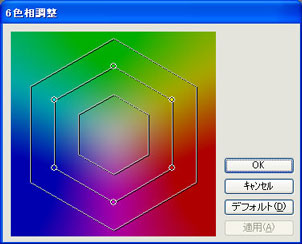 6色調整機能も、Screen Manager Pro for LCDから設定できる。色の相互関係が分かりやすいが、適用ボタンを押さないと反映されない。一方OSDメニューでは、数値の変更で画面の色調がリアルタイムで変わる
6色調整機能も、Screen Manager Pro for LCDから設定できる。色の相互関係が分かりやすいが、適用ボタンを押さないと反映されない。一方OSDメニューでは、数値の変更で画面の色調がリアルタイムで変わるExternalは、ほかのディスプレイ機器や色空間をエミュレートするモードだ。Screen Manager Pro for LCDを使い、RGBと白色点のxy座標、ガンマ値を入力することで、異なる表示機器や色空間をL797でエミュレートする。ハード的に表示可能な色域を超えて再現できるわけではないが、L797はCRTディスプレイと同等の広い色再現域を備えているため、エミュレートできる対象範囲が広い。CRTディスプレイが混在しているグラフィック系オフィスなどで重宝するだろう。
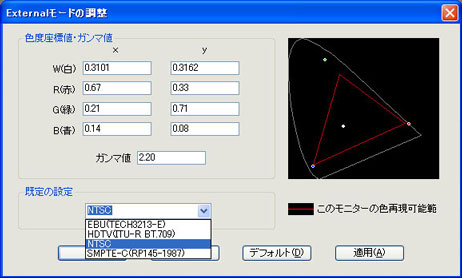 Screen Manager Pro for LCDで画面モードを「External」に設定すると、エミュレート機能が使えるようになる。表示機器の色域や各種の色空間をL797でエミュレート表示するときに使う
Screen Manager Pro for LCDで画面モードを「External」に設定すると、エミュレート機能が使えるようになる。表示機器の色域や各種の色空間をL797でエミュレート表示するときに使うWindowMovieは、デスクトップ上で動画をウィンドウ表示するときに、動画ウィンドウだけを高輝度で表示するモードだ。日常のPC作業では、L797を最大輝度で使うと明るすぎて目が疲れるため、だいたい50%以下まで落として使うことが多くなるはずだ。しかしこの状態でも、動画を再生すると自動的に輝度を高くし、見やすくしてくれる。
また、Screen Manager Pro for LCDの「Auto FineContrast」機能を有効にして、あらかじめアプリケーションと画面モードを関連付けておくと、そのアプリケーションが起動したときに画面モードが自動的に切り替わる。例えば、フォトレタッチソフトはsRGBモード、DVD再生ソフトはMovieモード、ワープロや表計算などはTextモードに設定しておくと便利だ。
前面の操作ボタン類とOSDメニューは、ほかのモデルと共通だ。入力系統を切り替える「SIGNAL」ボタン、FineContrastの画面モードをローテーションする「MODE」ボタン、アナログ接続時の自動調整を行う「AUTO」ボタン、OSDメニューの呼び出しや設定を決定する「ENTER」ボタン、OSDメニューの項目を移動する上/下/左/右ボタンが並ぶ。「MODE」ボタンで画面モードを表示したときに、上/下/左/右ボタンで輝度/色温度/ガンマを直接変更できる点もよい。
Copyright © ITmedia, Inc. All Rights Reserved.
提供:株式会社 ナナオ
制作:ITmedia +D 編集部/掲載内容有効期限:2005年3月31日
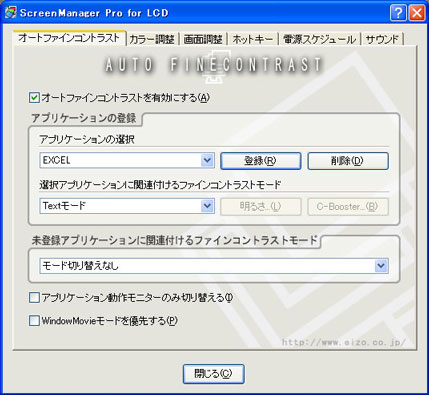 専用コントロールソフト「Screen Manager Pro for LCD」で、L797の調整機能をGUIで操作できる。本体のOSDメニューを使うより、こちらのほうが快適だ
専用コントロールソフト「Screen Manager Pro for LCD」で、L797の調整機能をGUIで操作できる。本体のOSDメニューを使うより、こちらのほうが快適だ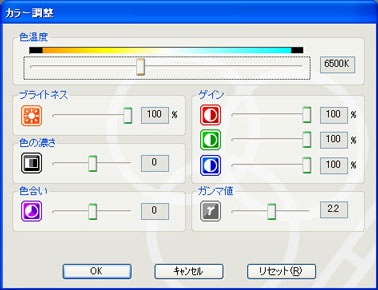 すべての項目を調整できるのは「Custom」モードで、「sRGB」モードだと輝度(ブライトネス)のみ調整可能
すべての項目を調整できるのは「Custom」モードで、「sRGB」モードだと輝度(ブライトネス)のみ調整可能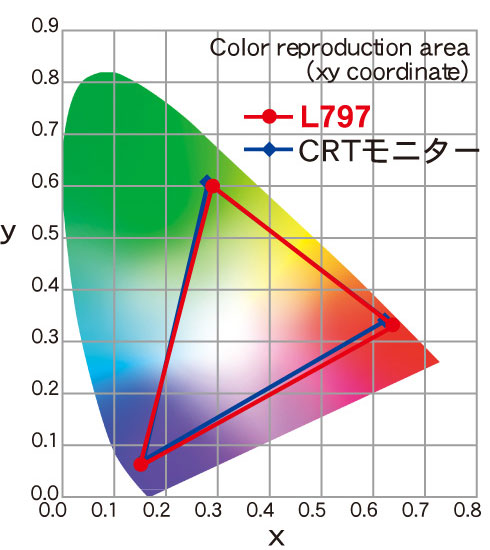 L797は、グラフィック業界が求めるCRTディスプレイと同等の広い色再現域を備えている
L797は、グラフィック業界が求めるCRTディスプレイと同等の広い色再現域を備えている 「Auto FineContrast」機能をオンにし、アプリケーションと画面モードを1対1で関連付けておくと、そのアプリケーションを起動したときに割り当てた画面モードへと自動的に切り替わる
「Auto FineContrast」機能をオンにし、アプリケーションと画面モードを1対1で関連付けておくと、そのアプリケーションを起動したときに割り当てた画面モードへと自動的に切り替わる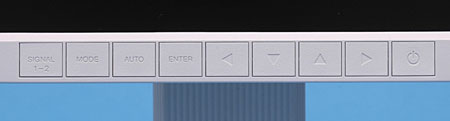 液晶パネルの下に配置された操作ボタン類
液晶パネルの下に配置された操作ボタン類